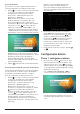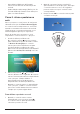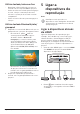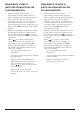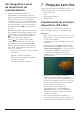User manual
Table Of Contents
Funcionamento inicial 11
Correção manual
É possível a correção trapezoidal manual ou
tornar retangulares as imagens distorcidas.
1 Prima no controlo remoto para visualizar
as opções de definições. Em seguida,
navegue para selecionar Geometry
Corrections - Manual (Correções de
Geometria - Manual).
Outra forma de aceder à correção de
imagem manual é a seguinte. No ecrã
Início, prima uma vez ou mais para
visualizar as opções de atalho. Em seguida,
selecione o ícone no canto superior
direito do ecrã Início e prima OK e, em
seguida, aceda a Projection Image Setting
- Manual Keystone (Definição de Projeção
de Imagem - Correção trapezoidal manual).
Certifique-se de que seleciona Projection
Image Setting - Keystone Advanced - Front
(Definição de Projeção de Imagem -
Trapezoidal Avançado - Frontal) para
ativar a opção Manual Keystone (Correção
trapezoidal manual) .
2 Prima / para ajustar a forma da imagem.
Correção personalizada (correção de 4 cantos)
Pode ajustar manualmente a forma da imagem
ao reposicionar os quatro cantos da imagem
projetada. Isto também permite corrigir a
posição esquerda ou direita do projetor.
1 Prima no controlo remoto para visualizar
as opções de definições. Em seguida,
navegue para selecionar Geometry
Corrections - 4-Corner (Correções de
Geometria - Quadrangulares).
Outra forma de aceder à correção de
4 cantos é a seguinte. No ecrã Início, prima
uma vez ou mais para visualizar as
opções de atalho. Em seguida, selecione
o ícone no canto superior direito do
ecrã Início e prima OK e aceda a Projection
Image Setting - Keystone Advanced -
Side (Definição de Projeção de Imagem -
Trapezoidal avançado - Lateral) (não Front
(Frontal)).
Depois, selecione Manual Keystone
(Correção trapezoidal manual) em
Projection Image Setting (Definição de
Projeção de Imagem) para ativar o ajuste
quadrangular.
2 Na interface da correção de 4 cantos,
prima OK para selecionar um canto da
imagem e, em seguida, prima / para
ajustar os valores de posicionamento
horizontal e / para ajustar os valores
de posicionamento vertical. Repita o
mesmo passo para ajustar os valores de
posicionamento dos outros cantos da
imagem se pretendido.
3 Para sair do modo de correção, prima
ou .
Configuração básica
Passo 1: configurar o idioma
1 No ecrã Início, prima uma vez ou mais
para visualizar as opções de atalho. Em
seguida, selecione o ícone no canto
superior direito do ecrã Início e prima OK
e, em seguida, aceda a Language Setting
(Definição do Idioma).
Use os Botões de navegação e OK no
controlo remoto para fazer alterações.
• Language (Idioma): Permite selecionar o
seu idioma pretendido para os menus no
ecrã.